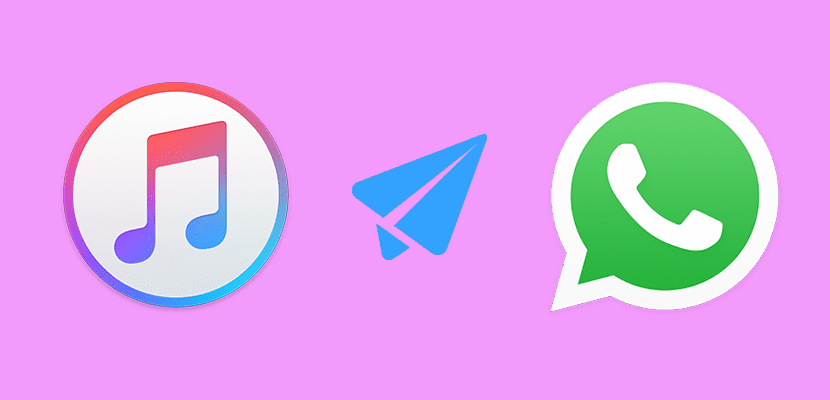
Hoewel het moet worden erkend dat sinds Facebook WhatsApp heeft gekocht de applicatie vaker wordt bijgewerkt en veel interessant nieuws bevat, zou je altijd om veel meer kunnen vragen van de meest gebruikte berichtentoepassing ter wereld. Omdat het ons bijvoorbeeld in staat stelt documenten te verzenden, zou het geen kwaad deel muziek van iPhone via WhatsApp. Maar als je dat officieel niet kunt, kunnen we altijd een trucje vinden waarmee we een bepaalde beperking kunnen overslaan.
Het is geen geheim dat iOS een niet zo open systeem is als Android, waardoor we soms meer stappen moeten ondernemen om dezelfde taak uit te voeren, maar stuur muziek WhatsApp gebruiken vanaf onze iPhone is geen moeilijke of dure taak, aangezien we liedjes kunnen delen met behulp van gratis applicaties, zoals Documents 5. Hier stellen we een aantal manieren voor om liedjes van de iPhone via WhatsApp te verzenden.
Stuur mp3 via WhatsApp met documenten 5
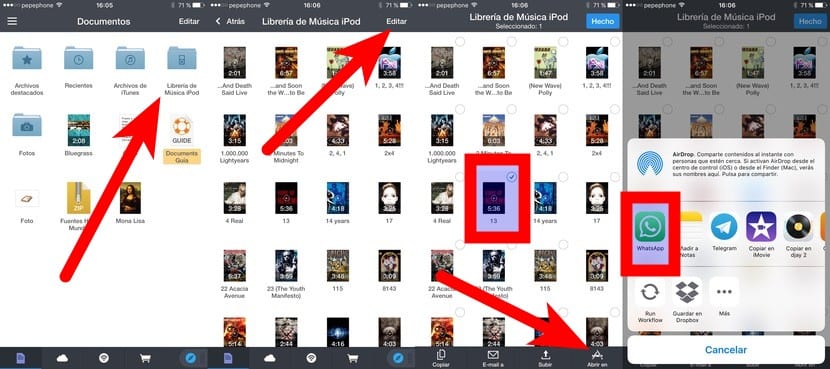
Zoals ik al in de vorige paragraaf heb vermeld, is een van de applicaties waarmee we muziek via WhatsApp kunnen verzenden en helemaal gratis Documenten 5, een kijker van allerlei soorten documenten waarmee we ze ook kunnen delen. Hoewel het proces, als we het eenmaal weten, eenvoudig lijkt, moet ik toegeven dat het misschien niet zo intuïtief is als andere methoden. Om niet in de war te raken, beschrijf ik hieronder de stappen die moeten worden gevolgd om liedjes via WhatsApp te verzenden met behulp van Documenten 5:
- Logischerwijs, als we de applicatie niet hebben geïnstalleerd, is de eerste stap om Documents 5 te downloaden uit de App Store en de applicatie te installeren (Download-knop).
- Nu openen we Documenten 5.
- In de volgende stap openen we de map "iPod Music Library".
- Eenmaal in de map raken we "Bewerken" aan.
- We selecteren de nummers die we willen verzenden.
- We raken "Open in" aan.
- Vervolgens selecteren we uit de opties die ze ons laten zien “WhatsApp”.
- Ten slotte selecteren we het contact naar wie we het nummer willen sturen.
Stuur nummers door WhatsApp met Workflow
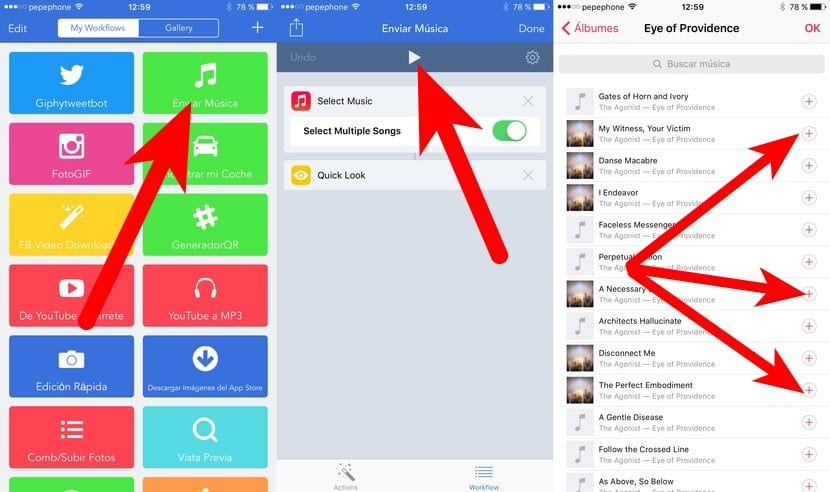
Goed. We hebben het al gehad over een gratis methode om liedjes te verzenden via WhatsApp. Nu is het de beurt aan een betaalmethode die ik meestal gebruik. Het gaat erom dat je het doet met Workflow, een zeer krachtige applicatie die we kunnen omschrijven als de Automator voor iOS. Op het moment van schrijven heeft Workflow een prijs vanaf 2.99 €, maar het is elke cent waard die ze ons vragen. Ik heb zelfs € 4.99 betaald en het lijkt nog steeds goedkoop. Hier zijn de stappen die u moet volgen om nummers via WhatsApp te verzenden met Workflow.
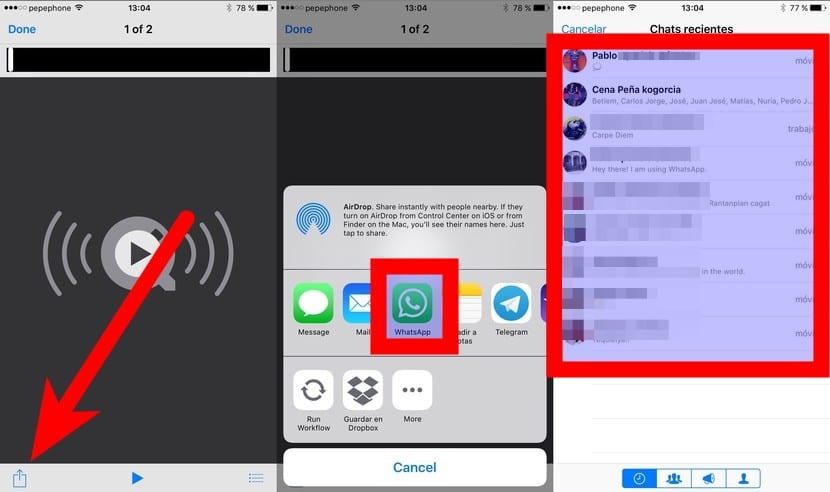
- Als Workflow niet is geïnstalleerd, zoals bij Documents 5, is de eerste stap om naar de App Store te gaan en het te installeren. U kunt het downloaden van HIER.
- We zullen ook een workflow moeten maken waarmee we de nummers die we lokaal hebben opgeslagen, kunnen extraheren en delen. Enige tijd geleden heb ik een eenvoudige maar effectieve gemaakt die je HIER beschikbaar hebt. U moet het openen met Workflow.
- Vervolgens openen we Workflow en starten we de workflow "Muziek verzenden" die we in stap 2 hebben gedownload. Om het te starten, moeten we de afspeelknop aanraken die in de afbeelding wordt aangegeven.
- Vervolgens wordt een interface geopend die lijkt op die van de iOS Music-app. Hier moeten we de nummers selecteren die we willen verzenden. We kunnen er meerdere kiezen als we dat willen.
- Het goede aan deze workflow is iets waar ik de mijne meestal mee afmaak, en dat is dat de laatste stap de Preview is, dat wil zeggen dat we het nummer kunnen afspelen als we op de afspeelknop tikken. Ik zeg dat dit goed is, want door op het deelpictogram te tikken, kunnen we het nummer via WhatsApp verzenden, maar ook via elke andere compatibele applicatie. Nu dit is uitgelegd, moeten we in deze stap het pictogram Delen aanraken.
- In de volgende stap selecteren we WhatsApp.
- Ten slotte kiezen we de contactpersoon naar wie we het nummer willen sturen.
Stuur mp3 via WhatsApp met apps van derden die dit toestaan
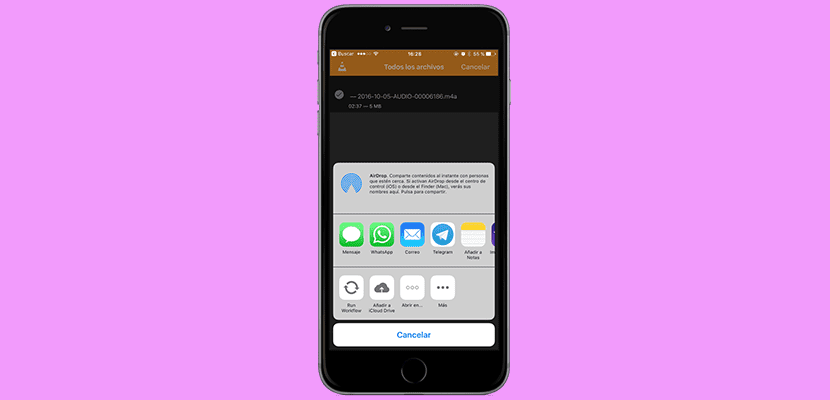
Om de waarheid te zeggen, Apple's Music-applicatie is een van de weinige die het delen van muziek rechtstreeks vanuit de app niet toestaat. Wat betekent dit? Nou wat als we het nummer hebben opgeslagen in een andere applicatie, zoals VLC of Ace Player, we kunnen de deelknop aanraken zodat de applicaties verschijnen waar we ze naartoe kunnen sturen, waaronder WhatsApp.
De methode voor het verzenden van nummers vanuit applicaties van derden kan variëren, maar ze hebben allemaal een gemeenschappelijk punt: we moeten zoek het deelpictogram en tik erop en selecteer vervolgens WhatsApp als bestemming. In de VLC moeten we bijvoorbeeld eerst Bewerken aanraken, vervolgens het bestand markeren en ten slotte het pictogram Delen aanraken.
Hoe de nummers die door WhatsApp zijn ontvangen, worden opgeslagen
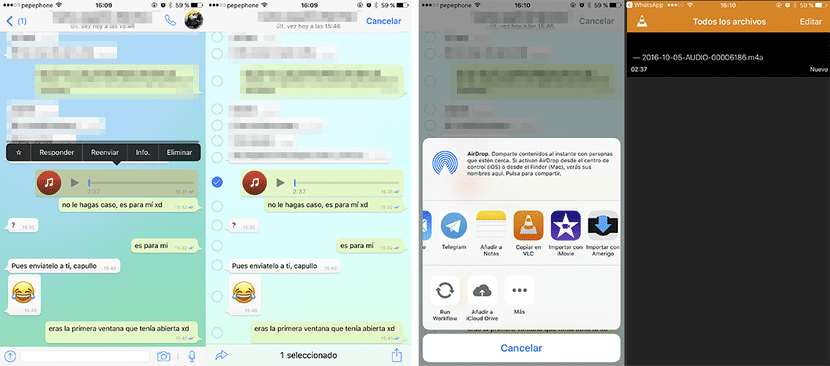
Sla de liedjes op Dat ze ons via WhatsApp hebben gestuurd is geen moeilijke taak, maar we zullen ook naar de App Store moeten gaan om het op te halen. Ik zal uitleggen hoe je ze kunt opslaan met VLC (gratis multimediaspeler) als voorbeeld, maar het kan ook in elke andere compatibele applicatie of cloud worden opgeslagen. We zullen deze stappen moeten volgen:
- We blijven het ontvangen audiobestand aanraken om de opties te zien. Als je een iPhone met 3D Touch hebt, wees dan voorzichtig met de druk van de aanraking; als we te ver gaan, zal het niet begrijpen wat we willen en, aangezien er geen 3D Touch-gebaar is, zal het niets doen. Je moet met dezelfde kracht aanraken waarmee we de applicaties trillen om ze van het startscherm te verplaatsen / verwijderen.
- Van de opties die verschijnen, raken we Doorsturen aan.
- Als we de pijl linksonder aanraken, zal het proberen het opnieuw te verzenden via WhatsApp. Als we het willen opslaan (of verzenden via een andere app), zullen we de deelknop aan de andere kant van het scherm aanraken.
- Ten slotte kiezen we de applicatie waarin we deze willen opslaan. In de VLC wordt het opgeslagen, maar het is jammer dat zonder omslag of enig type metadata, waaronder de naam, dat wil zeggen, noch de naam van het nummer, noch de artiest, noch de schijf, enz. Verschijnt. Natuurlijk laten spelers zoals VLC ons toe om de naam van het nummer te bewerken. Het is iets.
Heb je vragen of weet je al hoe je via WhatsApp liedjes kunt versturen / opslaan vanaf de iPhone? Als je een andere manier weet om muziek overbrengen naar de iPhone van WhatsApp of om mp3 te verzenden met deze berichtenclient, laat ons een opmerking achter met de methode die u gebruikt.
Ik heb gewoon een vraag, het werkte voor mij, maar om het de eerste keer te downloaden, betekent dit dat het is opgeslagen op de telefoon waar ik het bestand kan zien of het indien nodig kan verwijderen, ps het zou mijn geheugen in beslag nemen zonder het te kunnen iets anders doen dan ze delen via whatsapp en ja ik wil het naar meerdere mensen sturen Betekent dit dat ik het meerdere keren zou moeten downloaden?
Download documenten 5 en open de iPod-bestandsmap en de mp3-bestanden verschijnen, maar niet het woord bewerken voor
Ze kunnen via whatsapp worden verzonden
Hetzelfde gebeurt met mij, ik weet niet wat ik moet doen.
Ik krijg ook niet de mogelijkheid om te bewerken, wat moeten we doen
Hallo, hetzelfde overkomt mij ook. Ik zie de optie om te bewerken niet in de ipod-bibliotheek. Ik heb een iphone 7 plus met de nieuwste ios. Ik heb documenten 5 gedownload van de appstore, maar er gebeurt niets.
Hetzelfde overkomt mij ook, blijkbaar is de app erg effectief, ik heb een iPhone 4s en komt er niet uit, ik zal het proberen met de andere 2 apps waarvan ik hoop dat als het werkt en deze pagina niet zomaar een fraude
Ik krijg de bewerkingsoptie niet en een andere zoals geleden k de muziek die ik download, verschijnt in mijn afspeellijst
Meer van hetzelfde, de optie Bewerken in de iPod-bibliotheek verschijnt niet. Zou het kunnen dat het uitkomt op Android en niet op iOS?
Waarom plaats je geen screenshot van je iPhone en kunnen we alles zien?
bedankt
Ik heb de applicatie gedownload, maar het lijkt erop dat het niet kan worden bewerkt in mijn muziekbestand wanneer ik het open
Hetzelfde overkwam mij ook, maar ik probeerde het met Workflow en het kwam uit, in feite was de applicatie gratis